বিষয়বস্তুৰ তালিকা
NVIDIA নিয়ন্ত্ৰণ পেনেল গেমিং অভিজ্ঞতা উন্নত কৰাৰ বাবে এটা অতি ফলপ্ৰসূ সঁজুলি। এটা সুসংগত NVIDIA গ্রাফিক্স কাৰ্ড আৰু এটা আপডেইট কৰা NVIDIA গ্রাফিক্স ড্ৰাইভাৰে আপোনাক এটা কেন্দ্ৰীভূত আন্তঃপৃষ্ঠৰ যোগেদি NVIDIA ড্ৰাইভাৰসমূহৰ প্ৰয়োজনীয় বৈশিষ্ট্যসমূহলে অভিগম দিয়ে যি আপুনি ব্যৱহাৰ কৰিব পাৰে।
চৰম pc ব্যৱহাৰকাৰীসকলে প্ৰায়ে তেওঁলোকৰ Windows PC গেমিং উন্নত কৰিবলৈ প্ৰগ্ৰেমটো ব্যৱহাৰ কৰে অভিজ্ঞতা, আৰু গেমসমূহৰ এটা ক্ৰিস্পাৰ আৰু অধিক তৰল ৰূপ থাকে যেতিয়া এই সঁজুলিৰ সৈতে উন্নত কৰা হয়। NVIDIA নিয়ন্ত্ৰণ পেনেল প্ৰতিদ্বন্দ্বীসমূহৰ পৰা পৃথক কাৰণ ই ৰঙৰ অনুপাত টিউনিং, অসংখ্য সংহতি পছন্দসমূহ, আৰু দ্ৰুত 3D ৰেণ্ডাৰ প্ৰদান কৰে।

আপুনি গেমসমূহ দেখা দিয়াৰ ধৰণ উন্নত কৰিব পাৰে, অধিক মসৃণভাৱে কাম কৰিব পাৰে, আৰু কেইটামান সহজৰ সৈতে অধিক সালসলনি কৰা। Nvidia ৰ G-Sync এটা গেমিং বা ডেস্কটপ পৰিৱেশত কাম কৰিবলে সংহতি কৰা হব পাৰে।
এয়াও চাওক: [সমাধান কৰা হৈছে] NVIDIA GeForce অভিজ্ঞতা “কিবা এটা ভুল হৈছিল। GeForce অভিজ্ঞতা পুনৰাৰম্ভ কৰি চাওক”
গেমসমূহৰ অনন্য এন্টিএলিয়াছিং আৰু অন্য প্ৰাচলসমূহ সামঞ্জস্য কৰা হ'ব পাৰে, বা আপুনি সকলো গেমত ছেটিংছ প্ৰয়োগ কৰিবলে সিহতক গোলকীয়ভাৱে পৰিবৰ্তন কৰিব পাৰে। কিন্তু এই বিকল্পসমূহে কি কৰে আৰু ক'ত অভিগম কৰিব লাগে সেয়া প্ৰত্যাহ্বানজনক হ'ব পাৰে, গতিকে NVIDIA নিয়ন্ত্ৰণ পেনেল এপৰ কোনবোৰ অংশৰ প্ৰতি মনোযোগ দিব লাগে তাৰ সৈতে পৰিচিত হোৱাটো অতি প্ৰয়োজনীয়।
NVIDIA নিয়ন্ত্ৰণ পেনেলৰ উল্লেখযোগ্য বৈশিষ্ট্যসমূহ
- পূৰ্বদৰ্শন ছবি সংহতিসমূহৰ সৈতে 3D সংহতিসমূহ – NVIDIA নিয়ন্ত্ৰণ পেনেলত ছবি সংহতিসমূহ পূৰ্বদৰ্শন কৰা হৈছে“মোৰ পছন্দৰ ওপৰত গুৰুত্ব দি ব্যৱহাৰ কৰক” নামৰ এটা স্লাইডাৰৰ সৈতে দৃশ্যমান মান টুইক কৰিবলৈ এটা পোনপটীয়া পদ্ধতি প্ৰদান কৰক, গতিকে এইটোৱেই হৈছে আপুনি আন যিকোনো কাম কৰাৰ আগতে কৰা প্ৰথম কাম।
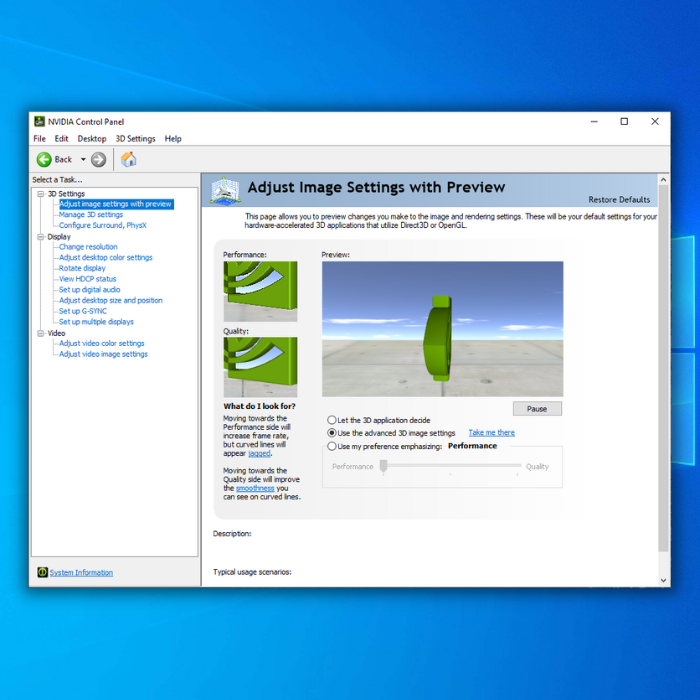
- উন্নত 3D ছেটিংছ – আপুনি উন্নত ছেটিংছৰ বাবে “উন্নত 3D ছবি ছেটিংছ ব্যৱহাৰ কৰক” লেবেলযুক্ত বিকল্প নিৰ্বাচন কৰিব পাৰে। আপুনি গেমৰ “উন্নত ছেটিংছ”ত বহুতো কাষ্টমাইজেচন বিকল্প আৰু অন্যান্য বৈশিষ্ট্য পাব যিবোৰ আপুনি গেমৰ ভিতৰতে নাথাকিবও পাৰে৷ ফলস্বৰূপে, ই আপোনাৰ গেমিং অভিজ্ঞতা বৃদ্ধি কৰিব লাগে।
- এন্টিয়ালিয়াজিং – FXAA (3D ছেটিংছ) – এন্টিএলিয়াজিং হৈছে এটা বৈশিষ্ট্য যিয়ে ভিডিঅ' গেম গ্রাফিক্সৰ পৰা দাঁতযুক্ত আৰু চিৰিৰ দৰে প্ৰান্ত হ্ৰাস কৰে। ই এই প্ৰভাৱসমূহ আঁতৰাই গেমৰ মসৃণতা নাটকীয়ভাৱে উন্নত কৰে।
- DSR – ফ্যাক্টৰ (3D ছেটিংছ) – ডাইনামিক ছুপাৰ ৰিজ'লিউচন, বা DSR, আপোনাৰ পিচিক মনিটৰতকৈ উচ্চ ৰিজ'লিউচনত গেমসমূহ প্ৰদৰ্শন কৰিবলৈ সক্ষম কৰে প্ৰকৃততে সমৰ্থন কৰিব পাৰে আৰু তাৰ পিছত সেই ছবিসমূহ পেনেলৰ প্ৰাকৃতিক আকাৰলৈ ডাউনস্কেল কৰিব পাৰে। যদিও ইয়াৰ বাবে বহুত প্ৰচেছিং শক্তিৰ প্ৰয়োজন হয়, এই পদ্ধতিয়ে প্ৰায় সকলো দিশতে গুণগত মান উন্নত কৰে আৰু প্ৰতিটো খেলতে থিয় দি থাকে। ইয়াক এটা ছুপাৰচেম্পলিং এন্টিএলিয়াছিং কৌশল বুলি বিবেচনা কৰক যি কেঁচা বল ব্যৱহাৰ কৰে।
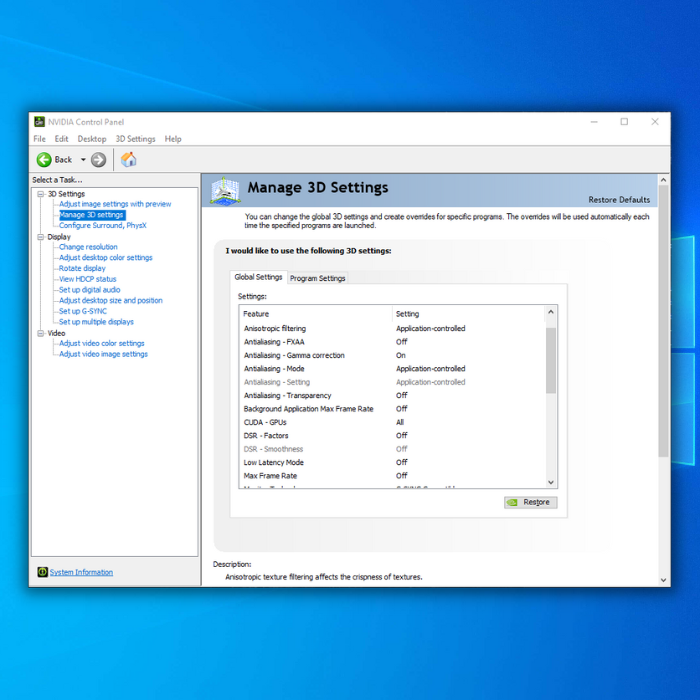
নূন্যতম ব্যৱস্থাপ্ৰণালীৰ প্ৰয়োজনীয়তাসমূহ
NVIDIA নিয়ন্ত্ৰণ পেনেলৰ বাবে সংস্থাপন নথিপত্ৰ ডাউনল'ড কৰাৰ আগতে, আপোনাৰ ব্যৱস্থাপ্ৰণালীৰ বাবে সুনিশ্চিত কৰাটো ভাল ইয়াৰ প্ৰয়োজনীয়তাসমূহ পূৰণ কৰে।

- মাইক্ৰ'ছফ্ট উইণ্ড'জ এক্সপি বা পিছৰ
- A 600মেগাহাৰ্টজ (MHz) প্ৰচেছৰ, যেনে এটা Intel Pentium III, উন্নত মাইক্ৰ' ডিভাইচ (AMD) Athlon, বা সমতুল্য প্ৰচেছৰ
- 128 মেগাবাইট (MB) RAM
- 2 গিগাবাইট (GB) বিনামূলীয়া হাৰ্ড ডিস্ক স্থান
ডিস্ক স্থানত চুটি? চেক আউট কৰক -> ডিষ্ক স্থান কেনেকৈ মুক্ত কৰিব
আপোনাৰ NVIDIA নিয়ন্ত্ৰণ পেনেল অভিজ্ঞতাৰ পৰা সৰ্বাধিক লাভ কৰিবলে আপোনাৰ ব্যৱস্থাপ্ৰণালীয়ে নিম্নলিখিত পূৰ্বচৰ্তসমূহ পূৰণ কৰাটো পৰামৰ্শ দিয়া হৈছে:
- এটা 1.5 গিগাহাৰ্টজ (GHz) প্ৰচেছৰ , যেনে এটা Intel Pentium 4, এটা AMD Athlon XP 1500+, বা এটা সমতুল্য প্ৰচেছৰ
- 256 মেগাবাইট (MB) RAM
- এটা ইন্টাৰনেট সংযোগ
NVIDIA নিয়ন্ত্ৰণ পেনেল ডাউনলোড আৰু সংস্থাপন গাইড
- আপোনাৰ পছন্দৰ ইণ্টাৰনেট ব্ৰাউজাৰ ব্যৱহাৰ কৰি, ইয়াত ক্লিক কৰি Microsoft Windows ষ্ট'ৰত NVIDIA ৰ অফিচিয়েল ডাউনলোড পৃষ্ঠালৈ যাওক।
- “ গেট ইন Store App ,” আৰু ই আপোনাৰ কম্পিউটাৰত Microsoft store app আৰম্ভ কৰিব লাগে।
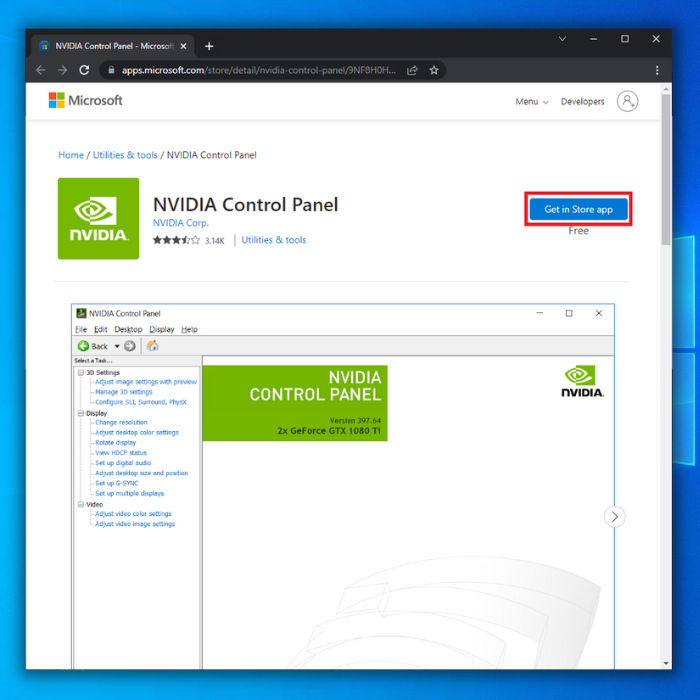
- Microsoft Store ত, “ Get ” ত ক্লিক কৰক। আৰু সংস্থাপনৰ বাবে পৰ্দাত নিৰ্দেশ অনুসৰণ কৰক ।
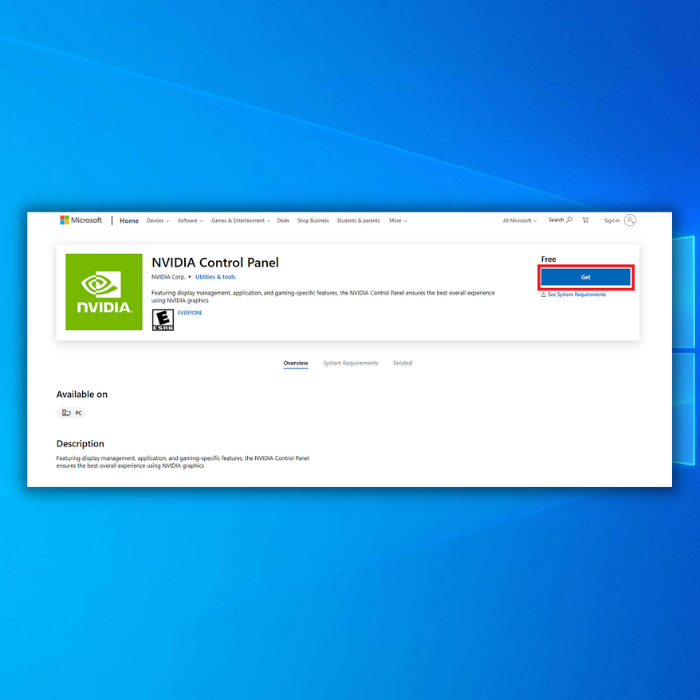
- সংস্থাপন সম্পূৰ্ণ হোৱালৈ অপেক্ষা কৰক, আৰু আপুনি এতিয়া আপোনাৰ গ্ৰাফিক্স বিন্যাস কৰিব পাৰিব লাগে ।
এই পোষ্টটো পৰীক্ষা কৰক যদি আপোনাৰ Microsoft ষ্ট'ৰ খোল নাখায়।
NVIDIA নিয়ন্ত্ৰণ পেনেল ব্যৱহাৰ সহায়ক
অতি সোনকালে বা পিছত, আপুনি কিছুমান গ্ৰাফিক্স ছেটিংছ কনফিগাৰ কৰিবলৈ NVIDIA কন্ট্ৰ'ল পেনেল খোলিব লাগিব, কিন্তু আপুনি আপোনাৰ ডেস্কটপ আইকনসমূহৰ পৰা অনুপস্থিত NVIDIA নিয়ন্ত্ৰণ পেনেল লক্ষ্য কৰিব পাৰে।
আমি এতিয়া কৰিমআপোনাৰ কমপিউটাৰত NVIDIA নিয়ন্ত্ৰণ পেনেল কেনেকৈ বিচাৰিব আৰু ইয়াক কেনেকৈ সঠিকভাৱে আপডেইট কৰিব লাগে আলোচনা কৰক।
NVIDIA নিয়ন্ত্ৰণ পেনেল আৰম্ভ কৰা
যদি আপুনি আপোনাৰ ডেস্কটপৰ পৰা NVIDIA নিয়ন্ত্ৰণ পেনেল অনুপস্থিত হোৱা লক্ষ্য কৰে, আতংকিত নহ'ব . NVIDIA Control Panel খোলাৰ আন উপায়ো আছে। ইয়াত আপুনি NVIDIA নিয়ন্ত্ৰণ পেনেল খোলাৰ দুটা উপায় আছে:
প্ৰথম পদ্ধতি – ডেস্কটপৰ যোগেদি
- আপোনাৰ ডেস্কটপৰ যিকোনো স্থানত ৰাইট-ক্লিক কৰক।
- আপুনি NVIDIA ডেস্কটপ প্ৰসংগ মেনু চাব লাগে, ইয়াত ক্লিক কৰিব লাগে, আৰু ই NVIDIA নিয়ন্ত্ৰণ পেনেল আৰম্ভ কৰিব লাগে।
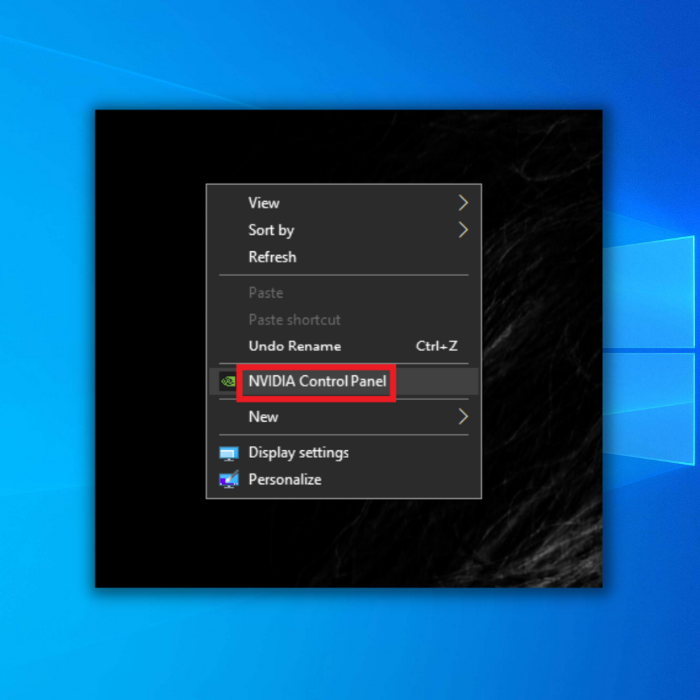
দ্বিতীয় পদ্ধতি – Windows সন্ধান
- উইণ্ড'জ ষ্টাৰ্ট মেনুত ক্লিক কৰক আৰু “ NVIDIA Control Panel ” টাইপ কৰক।
- আপুনি উইণ্ড'জ চাৰ্চ বাৰত দেখুওৱা এপটো চাব লাগে।
- আপুনি টিপিব পাৰে প্ৰৱেশ কৰক, আইকন ক্লিক কৰক, বা NVIDIA নিয়ন্ত্ৰণ পেনেল নিৰ্ব্বাচন কৰিবলে উইন্ডোৰ সোঁফালে ক্লিক কৰক।
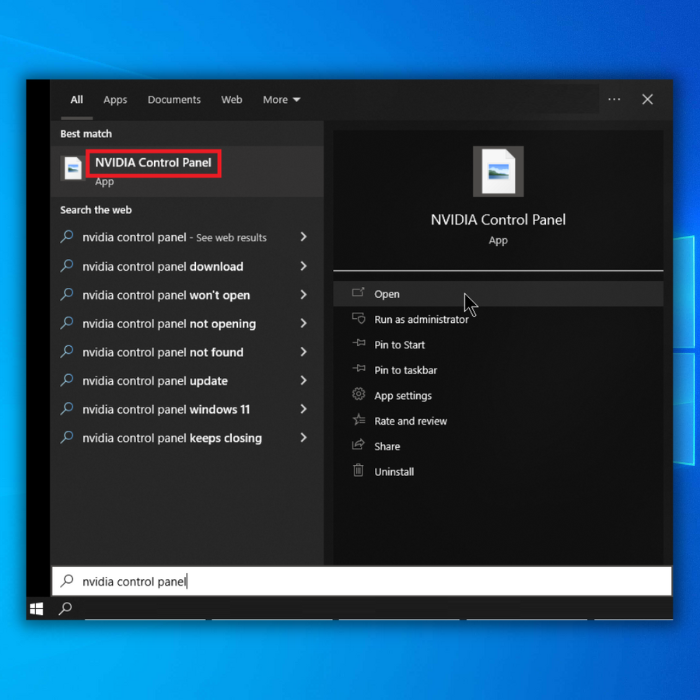
আপোনাৰ গ্ৰাফিক্স ড্ৰাইভাৰ আপডেইট কৰি ৰখা
এতিয়া যেতিয়া আপোনাৰ হাতত ইতিমধ্যে আছে NVIDIA নিয়ন্ত্ৰণ পেনেল সংস্থাপন কৰা হৈছে, আপুনি নিশ্চিত কৰিব লাগিব যে আপোনাৰ গ্ৰাফিক্স ড্ৰাইভাৰ ইয়াৰ শেহতীয়া সংস্কৰণত চলি আছে ।
গাইডৰ এই অংশত, আমি আপোনাক দেখুৱাম যে কেনেকৈ আপোনাৰ NVIDIA গ্ৰাফিক্স কাৰ্ড ড্ৰাইভাৰক ২ ধৰণে সঠিকভাৱে আপডেইট কৰিব লাগে, হস্তচালিতভাৱে আৰু... স্বয়ংক্ৰিয়ভাৱে।
প্ৰথম পদ্ধতি – গ্ৰাফিক্স কাৰ্ড ড্ৰাইভাৰ হস্তচালিতভাৱে আপডেইট কৰা
আপোনাৰ প্ৰদৰ্শন ড্ৰাইভাৰসমূহ হস্তচালিতভাৱে আপডেইট কৰিবলে, এই পদক্ষেপসমূহ অনুসৰণ কৰক:
- “ Windows<টিপক 4>” আৰু “ R ” কি'সমূহ ৰান লাইন আদেশ আনিবলৈ। টাইপ ইন কৰক“ devmgmt.msc ” আৰু ডিভাইচ ব্যৱস্থাপক আনিবলৈ “ enter ” টিপক।
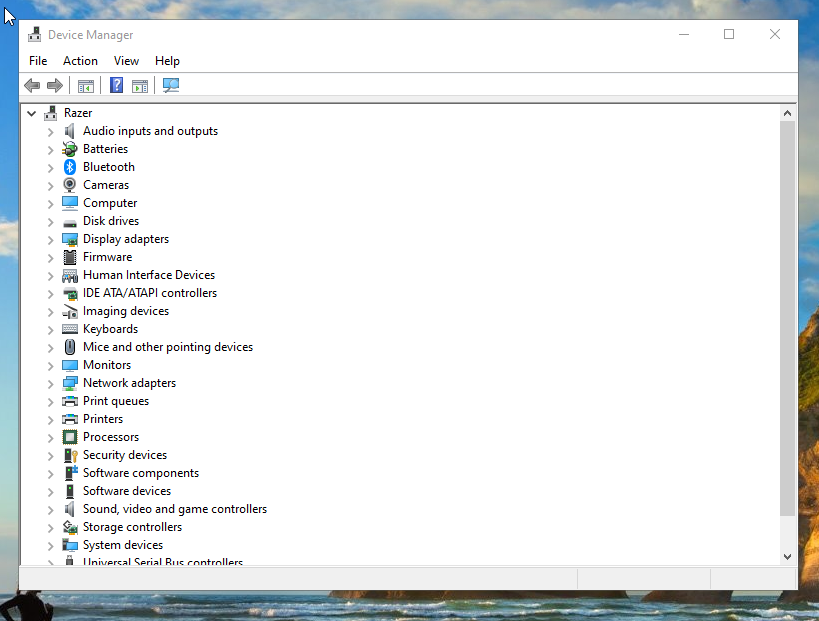
- ডিভাইচ ব্যৱস্থাপকত, ক্লিক কৰক “ এডাপ্টৰসমূহ প্ৰদৰ্শন কৰক ” আৰু আপোনাৰ গ্ৰাফিক্স কাৰ্ডত ৰাইট-ক্লিক কৰক। “ ড্ৰাইভাৰ আপডেইট কৰক ” নিৰ্ব্বাচন কৰক, “ ড্ৰাইভাৰসমূহৰ বাবে স্বয়ংক্ৰিয়ভাৱে সন্ধান কৰক ,” ক্লিক কৰক, আৰু ডাউনল'ড সম্পূৰ্ণ হ'বলৈ আৰু সংস্থাপন চলাবলৈ অপেক্ষা কৰক।
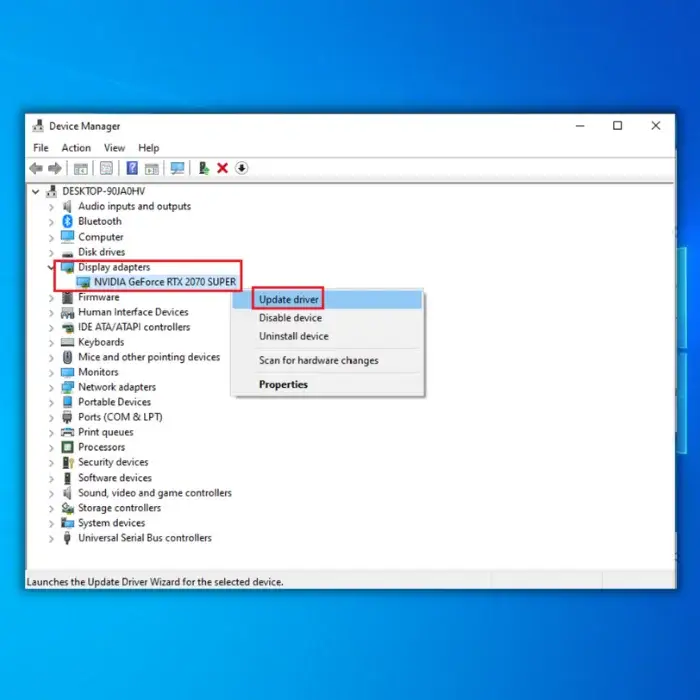
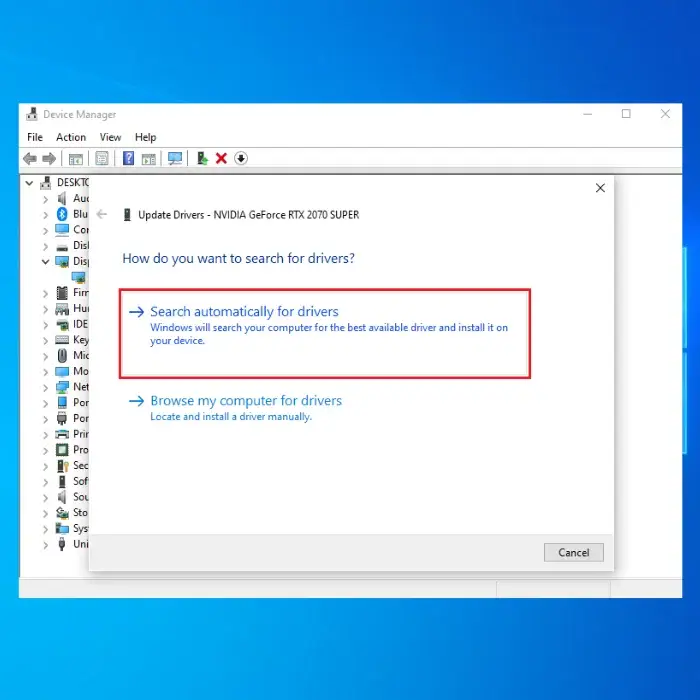
- এবাৰ ড্ৰাইভাৰ সফলভাৱে ইনষ্টল হ'লে, নতুন ড্ৰাইভাৰ প্ৰয়োগ কৰিবলে আপোনাৰ কমপিউটাৰ পুনৰাৰম্ভ কৰক।
গ্ৰাফিক্স কাৰ্ড ড্ৰাইভাৰসমূহ হস্তচালিতভাৱে ডাউনল'ড আৰু ইনষ্টল কৰাৰ আন এটা উপায় হ'ল নিৰ্মাতাৰ ৱেবছাইটলৈ পোনপটীয়াকৈ যোৱা . তেওঁলোকৰ অফিচিয়েল ৱেবছাইটসমূহ চাবলৈ তলৰ লিংকসমূহ ক্লিক কৰক:
- NVIDIA ড্ৰাইভাৰসমূহ (NVIDIA নিয়ন্ত্ৰণ পেনেল)
- AMD Radeon ড্ৰাইভাৰসমূহ (AMD Radeon ছেটিংছ)
- Intel HD ড্ৰাইভাৰসমূহ
দ্বিতীয় পদ্ধতি – সঠিক ড্ৰাইভাৰসমূহ স্বয়ংক্ৰিয়ভাৱে আপডেইট কৰক
আপোনাৰ গ্ৰাফিক্স কাৰ্ড ড্ৰাইভাৰ স্বয়ংক্ৰিয়ভাৱে আপডেইট কৰাটো আপোনাৰ গ্ৰাফিক্স ড্ৰাইভাৰ আপডেইট কৰাৰ আটাইতকৈ দ্ৰুত আৰু সহজ উপায়। ই আপোনাক আপোনাৰ গ্ৰাফিক্সৰ বাবে ভুল ড্ৰাইভাৰ ডাউনলোড নকৰিবলৈও সহায় কৰিব। আপোনাৰ ড্ৰাইভাৰত এটা স্বয়ংক্ৰিয় আপডেইট কৰিবলে এই পদক্ষেপসমূহ অনুসৰণ কৰক।
- আপোনাৰ কিবৰ্ডত “ Windows ” কি' টিপক আৰু আপ আনিবলৈ “ R ” টিপক ৰান লাইন আদেশ “ নিয়ন্ত্ৰণ আপডেইট” ত লিখক, আৰু enter টিপক।

- “ আপডেইটসমূহৰ বাবে পৰীক্ষা কৰক ” ত ক্লিক কৰক Windows আপডেইট উইণ্ড'ত। যদি কোনো আপডেট উপলব্ধ নহয়, আপুনি এটা বাৰ্তা পাব লাগে যে, “ You’re Up toতাৰিখ .”

- অৱশ্যে, যদি বৈকল্পিক আপডেইটসমূহ উপলব্ধ, আপুনি তলৰ স্ক্ৰীণশ্বটৰ দৰে এটা জাননী পাব:
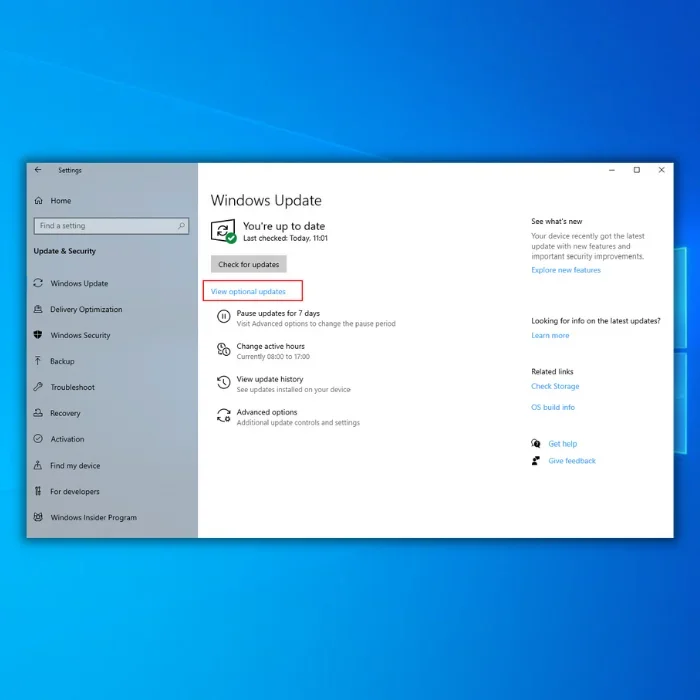
- “ ঐচ্ছিক আপডেইটসমূহ চাওক ” ত ক্লিক কৰক, আৰু আপুনি আপুনি সংস্থাপন কৰিব পৰা বৈকল্পিক আপডেইটসমূহৰ এটা তালিকা দেখিব। যদি আপুনি এটা দেখে যাৰ আপোনাৰ প্ৰদৰ্শন ড্ৰাইভাৰ সংস্কৰণৰ সৈতে কিবা সম্পৰ্ক আছে, আপুনি Windows আপডেইট সঁজুলিক ইয়াক ইনষ্টল কৰিবলৈ দিব লাগে।
চূড়ান্ত শব্দ
Nvidia নিয়ন্ত্ৰণ পেনেল এটা কল্পনাতীত সঁজুলি যিয়ে আপোনাক আপোনাৰ ৰুচি অনুসৰি বিভিন্ন ছেটিংছ সামঞ্জস্য কৰাৰ অনুমতি দিয়ে। এই লেখাত বৰ্ণনা কৰা ছেটিংছসমূহ ব্যাপকভাৱে পৰীক্ষা কৰা হৈছিল, আৰু ফলাফলত ইন-গেম এফপিএছ লক্ষণীয় বৃদ্ধি হোৱা দেখা গৈছিল। কিন্তু আপোনাৰ ফলাফল ভিন্ন হ'ব পাৰে।
- এয়াও চাওক : Nvidia নিয়ন্ত্ৰণ পেনেল কেনেকৈ ঠিক কৰিব অনুপস্থিত
আমি আশা কৰোঁ যে আমাৰ Nvidia নিয়ন্ত্ৰণ পেনেল ছেটিংছ টিউটোৰিয়েল আপোনাৰ গেমিং পৰিৱেশন উন্নত কৰাত আপোনাক সহায় কৰিবলৈ সক্ষম হৈছিল। যদি আপুনি আপোনাৰ মন সলনি কৰে, আপুনি যিকোনো সময়তে Nvidia Geforce অভিজ্ঞতা আনইনষ্টল কৰিব পাৰে।
সঘনাই সোধা প্ৰশ্নসমূহ
মোৰ ডেস্কটপত ৰাইট-ক্লিক কৰাৰ সময়ত মই NVIDIA প্ৰসংগ মেনু কেনেকৈ চাম?
উইণ্ড'জৰ সন্ধান ফলাফলৰ জৰিয়তে NVIDIA কন্ট্ৰ'ল পেনেল খোলক। এবাৰ ই খোলাৰ পিছত, পৰ্দাৰ ওপৰৰ অংশত “ডেস্কটপ” বিকল্পত আৰু “ডেস্কটপ প্ৰসংগ মেনু যোগ কৰক” ক্লিক কৰক। ই এতিয়া নিয়ন্ত্ৰণ পেনেলৰ প্ৰসংগ মেনু দেখুৱাব লাগে।
মই এই প্ৰবন্ধটোৰ সকলো পদক্ষেপ অনুসৰণ কৰিছো, কিন্তু মই NVIDIA নিয়ন্ত্ৰণ পেনেল বিচাৰি পোৱা নাই যেন লাগে
যদি এইটো হয়, অধিসূচনা ট্ৰে আইকন বা চিস্টেম ট্ৰে চাবলৈ চেষ্টা কৰক । আমি পৰামৰ্শ দিওঁ যে যদি এতিয়াও নাই তেন্তে NVIDIA সমৰ্থন এজেণ্টৰ সৈতে যোগাযোগ কৰক৷ তেওঁলোকে আপোনাক সহায় কৰিব পাৰিব লাগে আৰু NVIDIA সেৱাসমূহৰ সৈতে আপোনাক সহায় কৰিব লাগিব পাৰে।
মই সদায় মোৰ গ্ৰাফিক্স কাৰ্ড ড্ৰাইভাৰ আপডেট কৰিব লাগিবনে?
হয়, আপুনি কৰে। শেহতীয়া ড্ৰাইভাৰ থকাটো সদায় অতিশয় বাঞ্ছনীয় কাৰণ ই বাগসমূহ সমাধান কৰাত আৰু গ্ৰাফিক্স পৰিৱেশন বৃদ্ধি কৰাত সহায় কৰে।
মই NVIDIA নিয়ন্ত্ৰণ পেনেলত অভাৰক্লক কৰিব পাৰোনে?
নাই, আপুনি নোৱাৰে। বিশেষজ্ঞসকলে কেৱল GPU Overclocking কৰিব লাগে কাৰণ ই গ্ৰাফিক্স কাৰ্ডক ক্ষতি কৰিব পাৰে, আৰু তেওঁলোকে সেইটো কৰিবলৈ এটা পৃথক এপ্লিকেচন ব্যৱহাৰ কৰে, আৰু আমি ইয়াক সম্পাদন কৰাত তীব্ৰভাৱে নিৰুৎসাহিত কৰোঁ।

